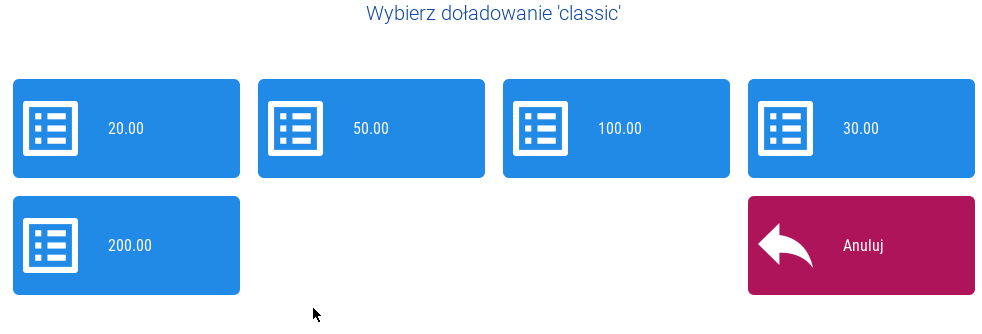BillBird Płatności i doładowania: Różnice pomiędzy wersjami
Utworzono nową stronę "Program kasowy xKasNet umożliwia obsługę rachunków i płatności oraz sprzedaż doładowań." |
Nie podano opisu zmian |
||
| Linia 1: | Linia 1: | ||
Program kasowy xKasNet umożliwia obsługę rachunków i płatności oraz sprzedaż doładowań. | Program kasowy xKasNet umożliwia obsługę rachunków i płatności oraz sprzedaż doładowań. | ||
[[Plik:Pierwszyonraz.png|brak|mały|1020x1020px]] | |||
Po wybraniu funkcji „Płatności i doładowania” system wyświetli nam w okienku listę operacji, jakie możemy wykonać: | |||
[[Plik:Drugiokbra.png|brak|mały|1001x1001px]] | |||
<br /> | |||
* '''Aktualizacja''' - pobiera aktualną listę doładowań i operatorów | |||
* '''Raporty zmianowe''' - raport zmianowy z transakcji z BillBird | |||
* '''Raporty dobowe (okresowe)''' - raport dobowy z transakcji z BillBird, opcja ta zamyka dzień | |||
* '''Płatności rachunków''' - opcja umożliwiająca opłacenie rachunków | |||
* '''Doładowanie eVoucher (fiskalne)''' - sprzedaż doładowań fiskalnych, traktowanych jako towary, które standardowo schodzą ze stanów | |||
* '''Doładowanie eVoucher (niefiskalne)''' - operacje paysafe oraz transfer środków | |||
* '''Doładowanie energetyczne''' - umożliwia sprzedaż doładowań energetycznych. Pierwszym krokiem jest wpisanie w okienku, które się wyświetli, kodu licznika energetycznego. Dalej musimy uzupełnić kwotę, jaką klient chce doładować licznik | |||
=== '''Płatność rachunków''' === | |||
Po wybraniu tej pozycji system wyświetli nam okno, gdzie należy zeskanować bądź przepisać identyfikator rachunku. | |||
[[Plik:Trzeciokraz.png|brak|mały|668x668px]] | |||
Klikając w ikonę klawiatury wyświetla się okienko w którym możemy podać identyfikator ręcznie. | |||
[[Plik:Czwartyokrazd.png|brak|mały|657x657px]] | |||
Następnie system wyświetli nam dane zeskanowanego rachunku oraz kwotę prowizji. Kwota opłaconego rachunku będzie traktowana jako wpłata do kasy. Jeśli wszystko się zgadza, wybieramy ZATWIERDŹ. | |||
=== '''Doładowanie energetyczne''' === | |||
Po wybraniu tej pozycji system wyświetli nam okno, gdzie należy zeskanować bądź przepisać kod doładowania. | |||
[[Plik:Piatyokejd.png|brak|mały|667x667px]] | |||
=== '''Doładowanie eVoucher (fiskalne)''' === | |||
Sprzedaż doładowań fiskalnych jest traktowana jak sprzedaż towarów, które standardowo schodzą ze stanów. Wybieramy operatora sieci, a następnie kwotę doładowania: | |||
[[Plik:Szostyonsg.png|brak|mały|991x991px]] | |||
<br /> | |||
[[Plik:Siodmyownsd.png|brak|mały|989x989px]] | |||
<br /> | |||
=== '''Doładowanie eVoucher (niefiskalne)''' === | |||
Po wybraniu doładowania niefiskalnego możemy wybrać kwotę doładowania | |||
[[Plik:Osmyobrazekc.png|brak|mały|982x982px]] | |||
<br /> | |||
Aktualna wersja na dzień 11:13, 21 lip 2021
Program kasowy xKasNet umożliwia obsługę rachunków i płatności oraz sprzedaż doładowań.

Po wybraniu funkcji „Płatności i doładowania” system wyświetli nam w okienku listę operacji, jakie możemy wykonać:
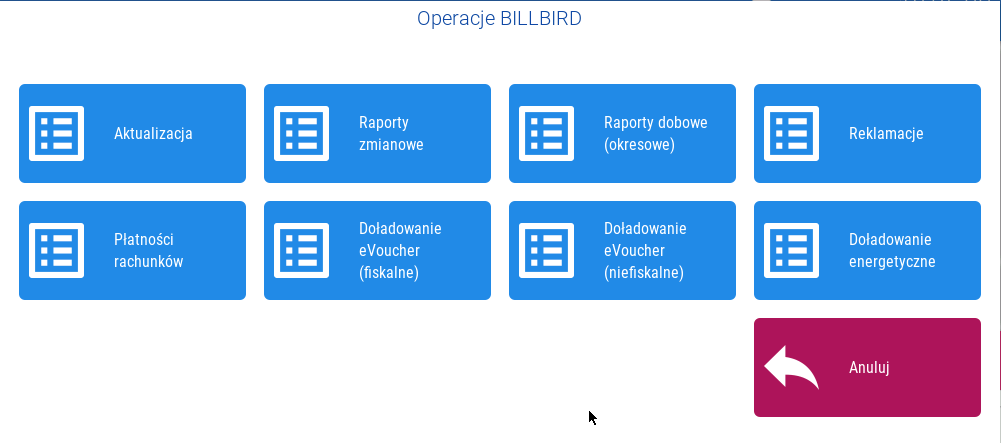
- Aktualizacja - pobiera aktualną listę doładowań i operatorów
- Raporty zmianowe - raport zmianowy z transakcji z BillBird
- Raporty dobowe (okresowe) - raport dobowy z transakcji z BillBird, opcja ta zamyka dzień
- Płatności rachunków - opcja umożliwiająca opłacenie rachunków
- Doładowanie eVoucher (fiskalne) - sprzedaż doładowań fiskalnych, traktowanych jako towary, które standardowo schodzą ze stanów
- Doładowanie eVoucher (niefiskalne) - operacje paysafe oraz transfer środków
- Doładowanie energetyczne - umożliwia sprzedaż doładowań energetycznych. Pierwszym krokiem jest wpisanie w okienku, które się wyświetli, kodu licznika energetycznego. Dalej musimy uzupełnić kwotę, jaką klient chce doładować licznik
Płatność rachunków
Po wybraniu tej pozycji system wyświetli nam okno, gdzie należy zeskanować bądź przepisać identyfikator rachunku.
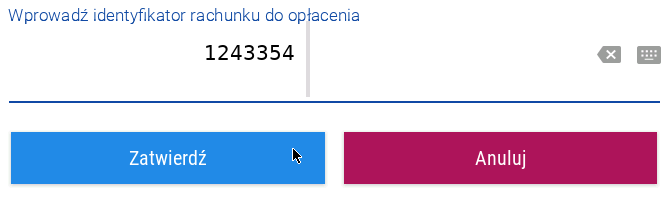
Klikając w ikonę klawiatury wyświetla się okienko w którym możemy podać identyfikator ręcznie.
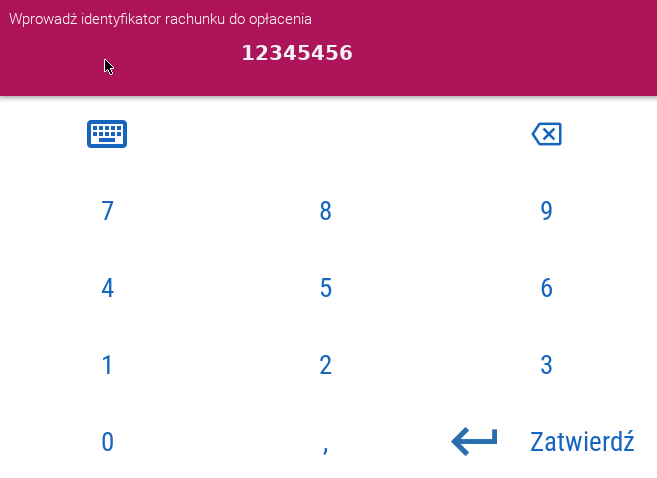
Następnie system wyświetli nam dane zeskanowanego rachunku oraz kwotę prowizji. Kwota opłaconego rachunku będzie traktowana jako wpłata do kasy. Jeśli wszystko się zgadza, wybieramy ZATWIERDŹ.
Doładowanie energetyczne
Po wybraniu tej pozycji system wyświetli nam okno, gdzie należy zeskanować bądź przepisać kod doładowania.
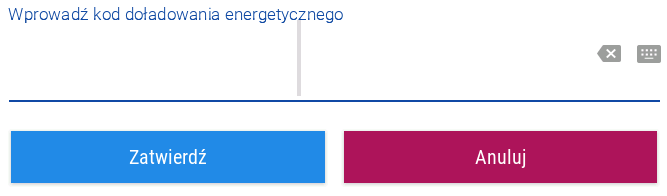
Doładowanie eVoucher (fiskalne)
Sprzedaż doładowań fiskalnych jest traktowana jak sprzedaż towarów, które standardowo schodzą ze stanów. Wybieramy operatora sieci, a następnie kwotę doładowania:
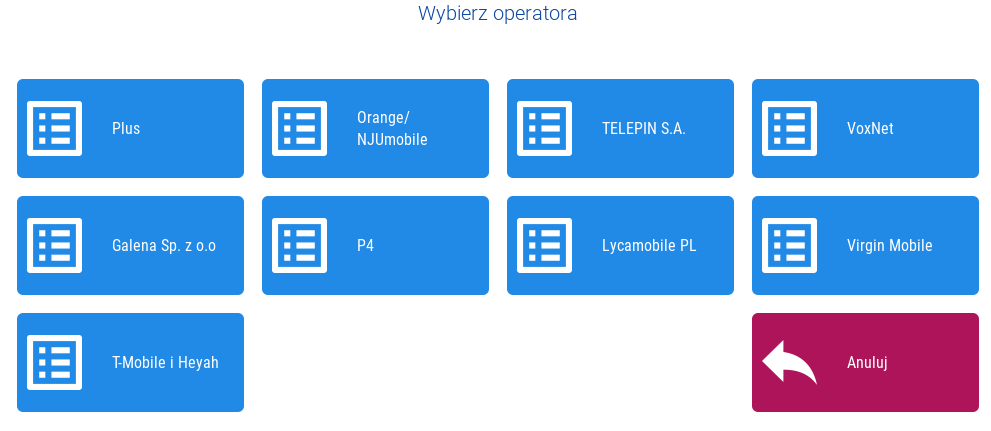
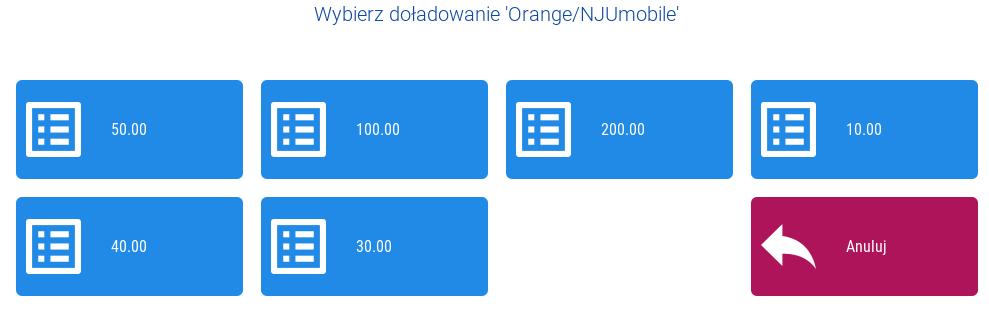
Doładowanie eVoucher (niefiskalne)
Po wybraniu doładowania niefiskalnego możemy wybrać kwotę doładowania